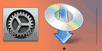Manuell tilkobling
-
Velg Manuell tilkobling (Manual connect), og trykk på OK-knappen.
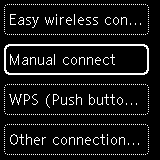
-
Velg den trådløse ruteren og trykk på OK-knappen.
Navnet på den trådløse ruteren vises.

Se "Feilsøking" hvis det blir vist et annet skjermbilde, eller hvis det ikke blir funnet noen trådløs ruter.
-
Angi passordet. Det skilles mellom små og store bokstaver i teksten som angis.
Hvis du vil vite mer om hvordan du skriver inn tegn og hvordan du endrer tegntypen, kan du se «Inntasting av tekst» (vises i et nytt vindu).

Hvis du ikke kjenner til passordet for den trådløse ruteren, kan du slå opp i brukerveiledningen til ruteren, eller du kan kontakte produsenten.
Hvis meldingen "Koblet til den trådløse ruteren. (Connected to the wireless router.)" vises på skjermen, er det ikke påkrevd med et passord for nettverket. Fortsett fra trinn 5.
-
Når du har skrevet inn teksten, trykker du på Start-knappen (A).
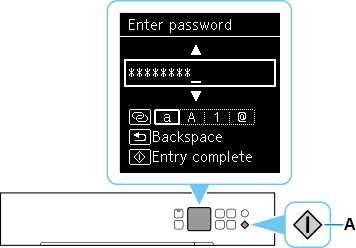
-
Når skjermbildet nedenfor vises, trykker du på OK-knappen.
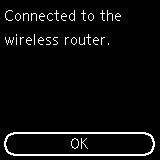

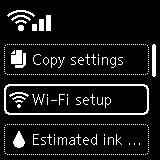
Hvis det vises et annet skjermbilde, finner du mer om dette i avsnittet "Feilsøking".
-
Trykk på Tilbake (Back)-knappen (B).

Oppsettet av nettverkstilkobling er nå fullført.
Hvis du utfører oppsett med programvare, må du gå tilbake til programvaren og fortsette installasjonen.
Windows
Klikk på
 i oppgavelinjen (taskbar), og følg skjerminstruksjonene for å fortsette oppsettet.
i oppgavelinjen (taskbar), og følg skjerminstruksjonene for å fortsette oppsettet.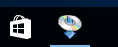
macOS
Klikk på
 i Dock, og følg instruksjonene på skjermen for å fortsette oppsettet.
i Dock, og følg instruksjonene på skjermen for å fortsette oppsettet.